Ako úplne zakázať Cortanu v systéme Windows 10
Microsoft Windows 10 Cortana Hrdina / / June 11, 2021

Posledná aktualizácia dňa

Digitálny asistent Cortana zabudovaný do systému Windows 10 sa nikdy nerozbehol. Super je, že ho môžete deaktivovať alebo úplne odstrániť. Tu je postup.
Pokus spoločnosti Microsoft o digitálneho asistenta Cortana zabudovaný do systému Windows 10 sa nikdy neujal. V skutočnosti ju v posledných verziách systému Windows spoločnosť odstránila z vyhľadávania ((Stavba 19H1 18317). Uviedli sme spôsoby, ako obmedziť jeho činnosť na deaktivácia Cortany a jej nahradenie programom Windows Search. A Cortana urobila náš zoznam sklamanie produktov spoločnosti Microsoft. Ak ho nepoužívate a chceli by ste, aby bol úplne preč, môžete sa ho zbaviť pomocou hacku Registra v systéme Windows 10 Home alebo Zásady miestnej skupiny v systéme Windows 10 Pro.
Zakážte Cortanu v systéme Windows 10
Stojí za zmienku, že nemusíte absolvovať zložitejšie kroky úplného odstránenia. Cortanu môžete zakázať - ale stále tu bude a pravdepodobne bude bežať na pozadí. Môže tiež zhromažďovať vybrané vyhľadávanie a ďalšie údaje o použití.
Poďme sa na to najskôr pozrieť, pretože ide o menej invazívny prístup. Otvorené Štart> Nastavenia> Súkromie. Potom z ľavej strany kliknite na Mikrofón a vypnúť prístup Cortany k nej. Vďaka tomu bude v zásade zbytočný pre prístup k mikrofónu.
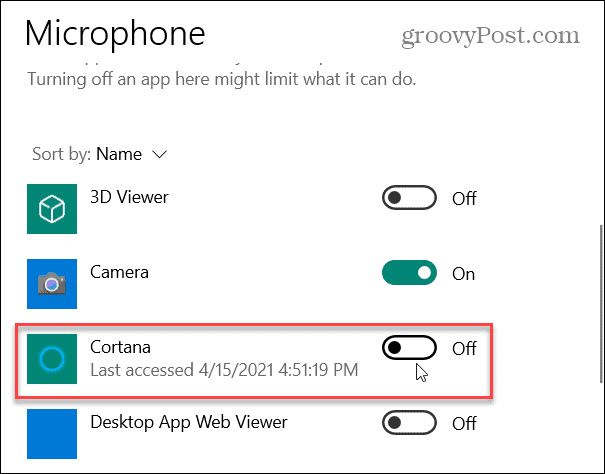
Zakážte Cortanu v systéme Windows 10 Home
Pretože verzia Windows 10 Home nemá editor zásad skupiny, budete musieť aplikáciu Cortana úplne zakázať pomocou databázy Registry.
Dôležité: Nasledujúce kroky si vyžadujú hacknutie registra - čo nie je pre slabé povahy. Či už ste začiatočník alebo nie, postupujte podľa týchto krokov pozorne. Pred pokračovaním tiež vytvorte zálohu registra, bod obnovenia alebo úplnú zálohu systému - alebo všetky tri kvôli nadbytočnosti. Týmto spôsobom, ak sa niečo zhorší, môžete obnoviť svoj systém.
Keď už nebudeme, začnime. Kliknite na ikonu klávesová skratkaWindows Key + R otvorte dialógové okno Spustiť a typ:regedit a udrieť Zadajte alebo klikni Ok.

Po otvorení registra prejdite na:
HKEY_LOCAL_MACHINE \ SOFTWARE \ Policies \ Microsoft \ Windows> Windows Search
Pravým tlačidlom myši kliknite na priečinok Windows a vyberte Nové> Kľúč, a pomenujte to: Windows Search.
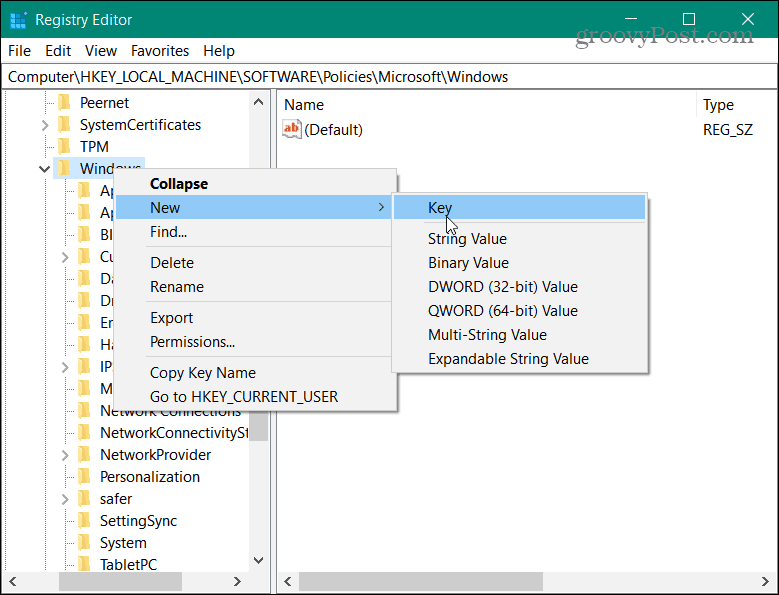
Ďalej kliknite pravým tlačidlom myši na oblasť na pravej strane v priečinku Windows Search a vyberte Nové> Hodnota DWORD (32-bitová).
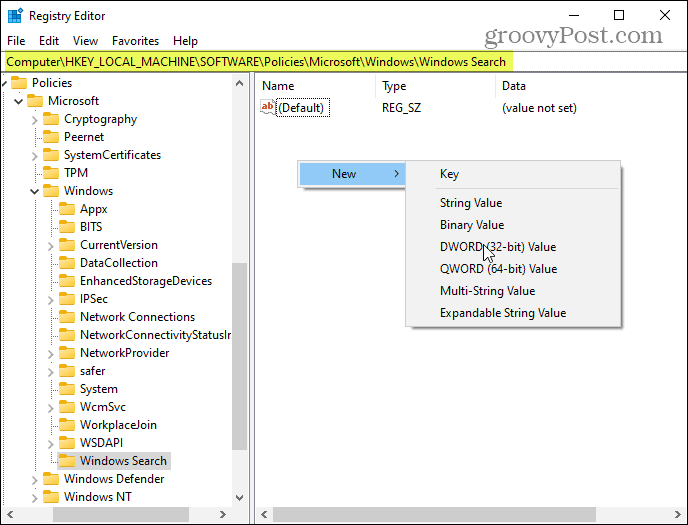
Potom zadajte hodnotu DWORD: AllowCortana, nastav jeho Hodnotové údaje do 0, a kliknite na tlačidlo OK.
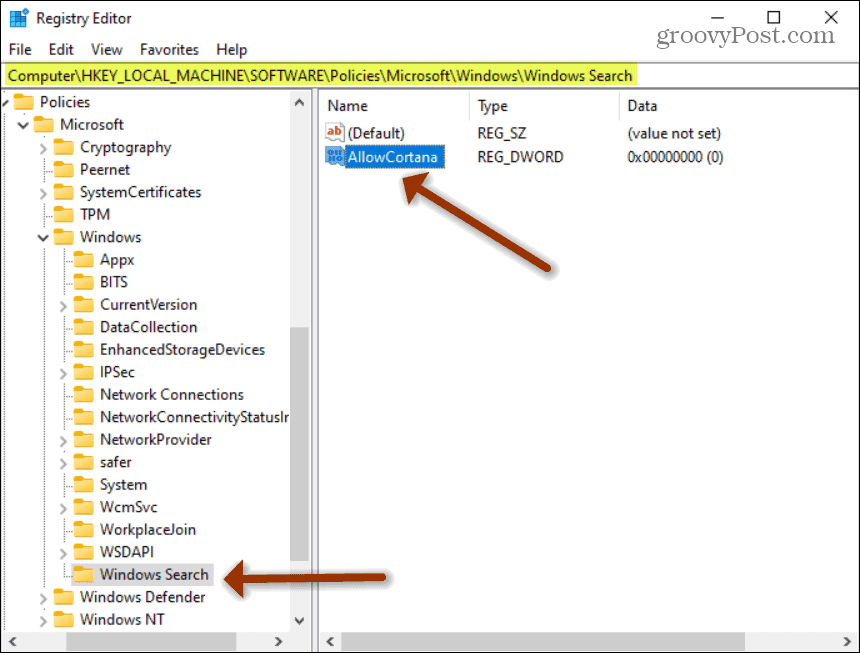
Takto by mali vyzerať úpravy databázy Registry. Zatvorte Editor databázy Registry a reštartujte počítač. Cortana bude po návrate deaktivovaná a už si s tým nebudete musieť robiť starosti.
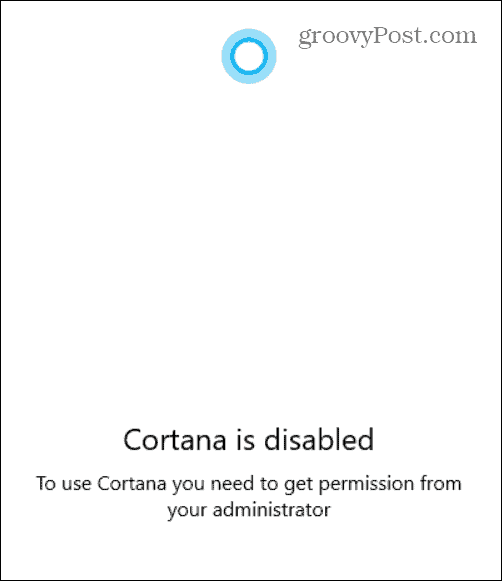
Ak sa ho pokúsite spustiť, zobrazí sa nasledujúca správa s oznámením, že je vypnutá, a potrebujete povolenie od správcu.
Zakážte Cortanu v systéme Windows 10 Pro
Pro verzia systému Windows 10 má editor skupinových politík, takže ho môžete používať namiesto toho, aby ste sa hrali s registrom. Spustíte ho pomocou klávesovej skratky Windows Key + R otvorte dialógové okno Spustiť. Typ:gpedit.msc a udrieť Zadajte alebo klikni Ok.
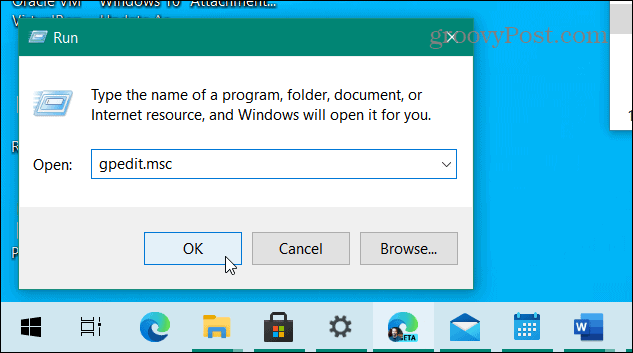
Teraz choďte do Konfigurácia počítača> Šablóny na správu> Súčasti systému Windows> Hľadať a dvakrát kliknite na Povoliť Cortanu.
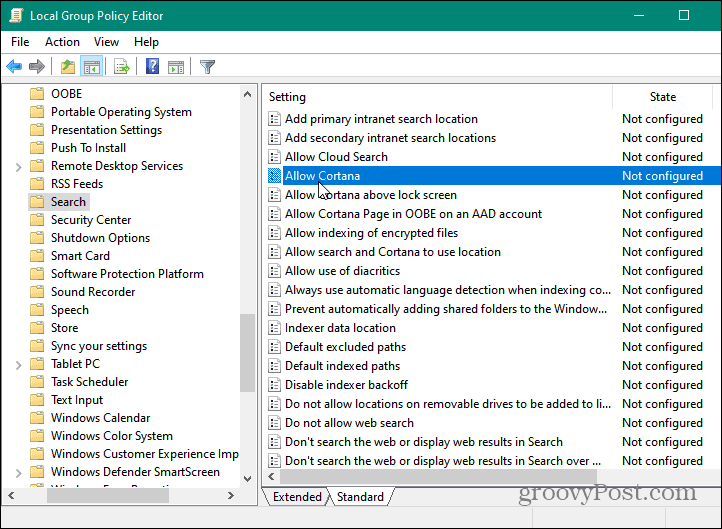
Na obrazovke, ktorá sa otvorí, vyberte ikonu Zakázané prepínač a potom kliknite na tlačidlo Ok. Zatvorte editor zásad skupiny a reštartujte počítač.
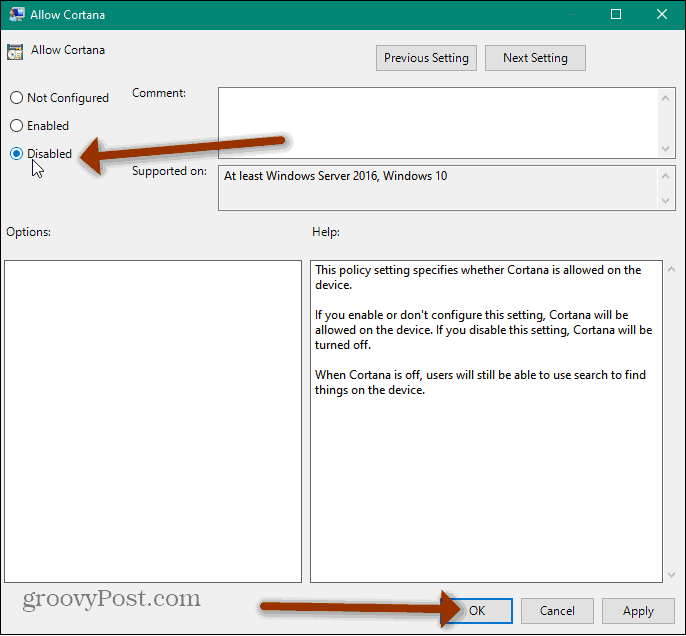
Keď sa vrátite z reštartu, všimnete si, že Cortanu už na svojom počítači neuvidíte. Nenájdete ho v ponuke Štart ani na paneli úloh.
Táto metóda neodinštaluje alebo úplne neodstráni Cortanu z Windows 10, ale deaktivuje ju. Ak ju chcete odinštalovať, môžete sledovať náš článok na ako odinštalovať Cortanu zo systému Windows 10.
Poznámka: Musíte bežať Aktualizácia Windows 10. mája 2020 alebo vyššia, aby to fungovalo.
V zásade musíte spustiť Windows PowerShell ako správca:
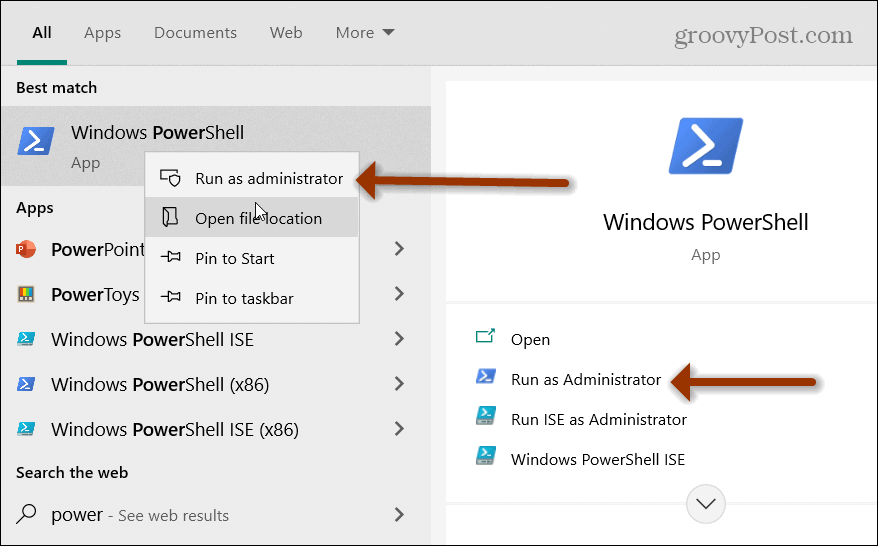
Potom zadajte nasledujúci príkaz a stlačte kláves Enter:
Get-AppxPackage - všetci používatelia Microsoft.549981C3F5F10 | Remove-AppxPackage
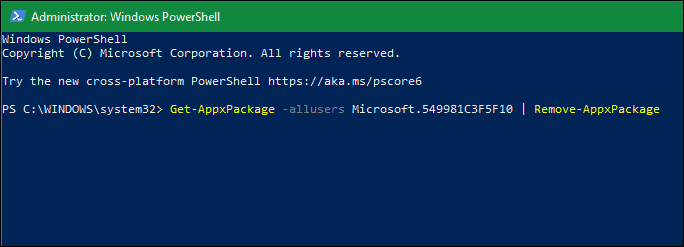
To je všetko. Či už chcete Cortanu zakázať alebo úplne odinštalovať, teraz môžete. Ak sa chcete dozvedieť viac o digitálnom asistentovi, prečítajte si, ako na to prinútiť Cortanu a Alexu spolupracovať.
Ako vymazať medzipamäť prehliadača Google Chrome, súbory cookie a históriu prehliadania
Chrome vynikajúco ukladá históriu prehliadania, vyrovnávaciu pamäť a súbory cookie, aby optimalizoval výkon vášho prehliadača online. Jej spôsob, ako ...
Zodpovedanie cien v obchode: Ako získať ceny online pri nakupovaní v obchode
Nákup v obchode neznamená, že musíte platiť vyššie ceny. Vďaka zárukám zhody cien môžete získať online zľavy pri nakupovaní v ...
Ako obdarovať predplatné Disney Plus digitálnou darčekovou kartou
Ak vás Disney Plus baví a chcete ho zdieľať s ostatnými, tu je návod, ako si kúpiť predplatné Disney + darček za ...
Váš sprievodca zdieľaním dokumentov v Dokumentoch, Tabuľkách a Prezentáciách Google
Môžete ľahko spolupracovať s webovými aplikáciami spoločnosti Google. Tu je váš sprievodca zdieľaním v Dokumentoch, Tabuľkách a Prezentáciách Google s povoleniami ...



